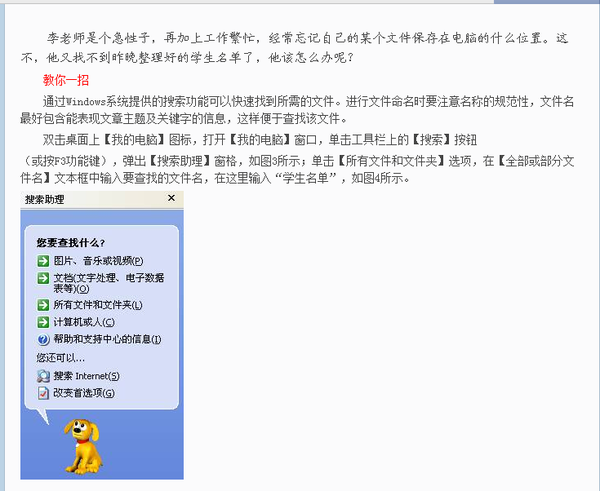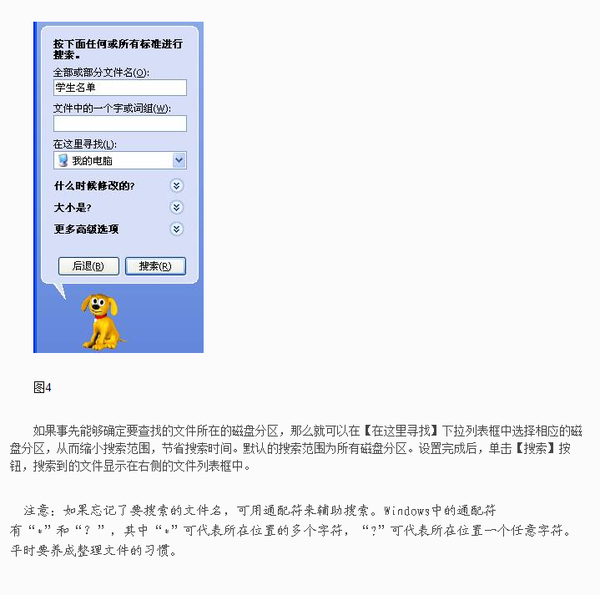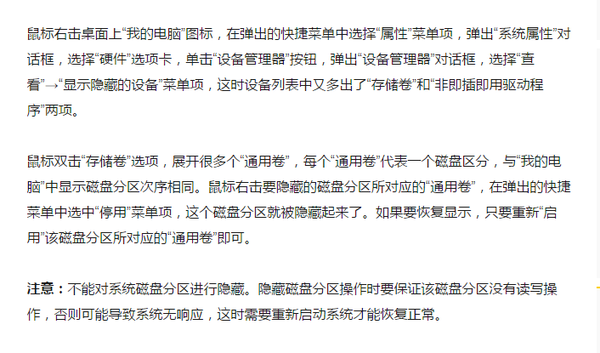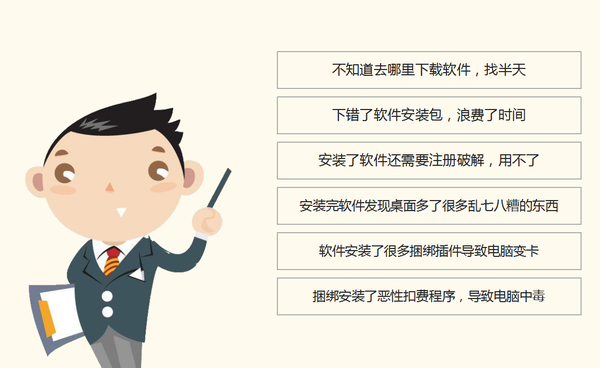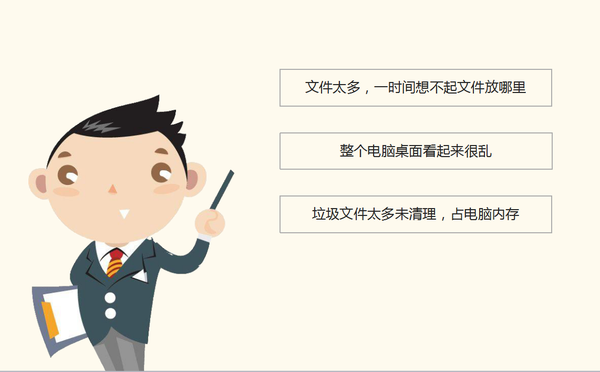常用电脑小知识小技巧(电脑常用知识大全)
与很多老师接触过后,都会发现,老师,真的是个电脑小白……
白到什么程度?
怎么也想不起来前几天写好的报告存在电脑那哪里了,只好一个文件夹一个文件夹地查看;
写了一个晚上的文档还没有保存,突然电脑莫名其妙地出了故障,文章丢了;
花了很多时间写好的教案,再打开时一个字也不认识了,全都变成了乱码;
费尽心血,制作了精美的PPT,还带有动画效果和声音呢,本来准备在公开课上一炮打响,不料上课时电脑无法展示,严重影响了授课效果……
这些应该都是老师“关键时刻掉链子”的表现!
哪改是如何恰当地使用电脑?如何利用电脑提高工作效率,今天我们小编就给大家分享一些使用技巧!
技巧1:快速找到忘记保存位置的文件
技巧2:如何更安全地保存文件
技巧3:如何将文件或文件夹批量重命名
Windows XP系统提供了批量重新命名文件的功能。选中要批量重命名的几个文件,接着按“F2”键(或者在任何一个文件上单击鼠标右键,在弹出的快捷菜单中选择“重命名”),重命名这些文件中的一个,这样所有被选中的文件将被重命名(新的文件名为在末尾处加上递增的数字)。
文件夹批量重命名与文件批量重命名操作方法相同。
当然,还有个更好的文件管理工具!
技巧4:快速删除试卷中的答案?
技巧5:如何给文档加密
文档编辑好后,进行常规保存时,不要急着单击“保存”按钮,在出的“另存为”对话框中,单击右上角“工具”按钮旁边的箭头,在下拉菜单中选择“安全措施选项”菜单项,弹出“安全性”对话框,在“打开文件时的密码”文本框中输入密码。
单击“确定”按钮,弹出“确认密码”对话框,再次输入密码进行确认,单击“确定”按钮,选择文件保存的位置,输入文件名,单击“保存”按钮即可。
若要修改保存文件时的密码,操作方法与上述方法相同。
技巧6:如何精确统计指定字词出现的次数
假设要统计某篇论文中“电脑”一词出现的次数,可以选择“编辑”→“查找”菜单项,弹出“查找和替换”对话框,单击“高级”按钮,切换到高级替换模式;在“查找内容”文本框中输入“电脑”,在“替换为”文本框中输入内容仍为“电脑”。
在“搜索”下拉列表框中选择“全部” ,单击“全部替换”按钮,在弹出的对话框中会显示有多少处替换,这就是该词语在文档中出现的次数。
技巧7:巧用超链接方式复制资料
选中要复制的资料,按 “Ctrl+c”组合键复制,将光标定位到要粘贴的目标位置。
选择“编辑”→“选择性粘贴”菜单项,弹出“选择性粘贴”对话框,选中“粘贴链接”单选按钮,在“形式”列表框中,选中默认的“HTML格式”选项,单击“确定”按钮,即可实现当原始资料发生改变时,所复制的资料也做相应的改变。
上面的技巧都看不明白?
或者需要提升下自己高效办公的技能
可以的!可以参与我们新一轮的课程~~~发送私信回复030立即参与教师高效办公技能提升课程!
不会发送私信的,可以点我们头像后,点底下的一个菜单按钮——【资源包】——发送编号030!
我们新一轮关于老师的技能提升的课程就是希望能够帮助老师撕下电脑小白的标签!
为您带来高效教师的三步提升之路,帮助您文件管理高效有条理、软件下载又快又安全、资料获取又多又快捷,让您备课办公更轻松。
主要解决老师三大高效办公问题:
1、解决教师日常教学资源搜索与下载,提高教师工作效率。
2、如何解决软件安装的诸多困扰,了解软件下载又快又安全的高效方法。
3、教师工作电脑桌面如何高效管理